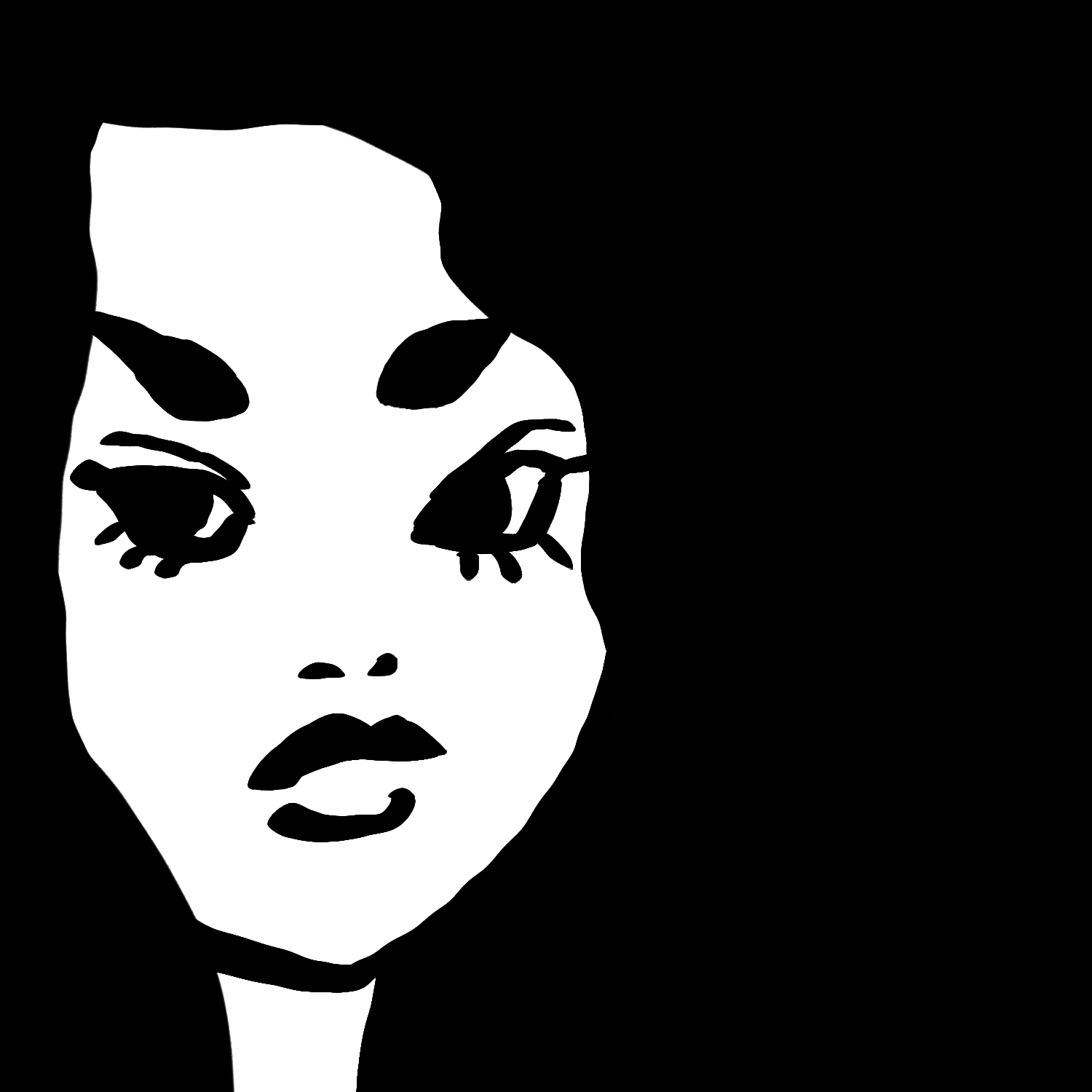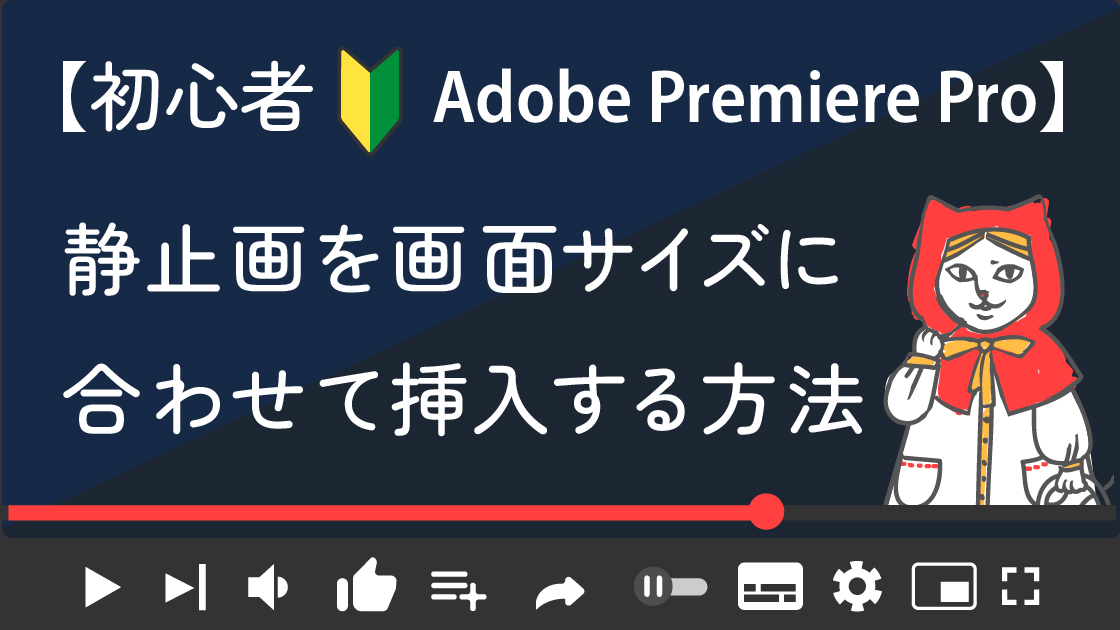【Adobe Premiere Pro】フリーズしたときの対処方法
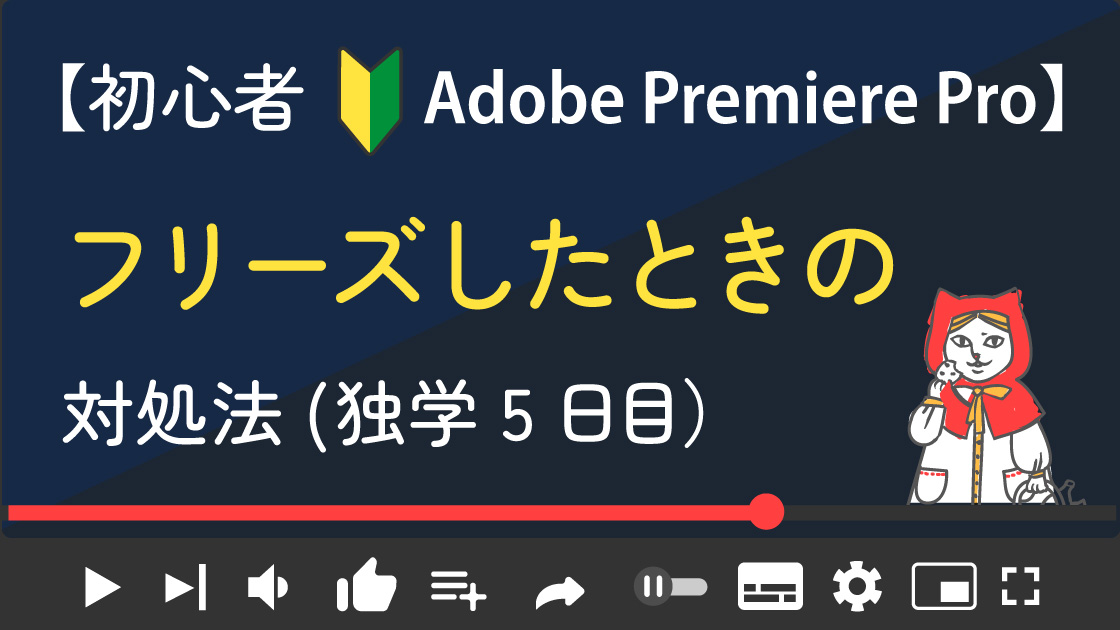
Adobe Premiere Pro 2023
Premiere Proでフリーズしたときの対処方法
| 項目 | 評価 |
|---|---|
| ユーザー | 初心者 |
| 難易度 |
Premiere Proを使うとよくフリーズする
プロフィールにも記載していますが、
Premiere Proは超初心者です(Premiere Pro歴5回目くらいです(汗)。
こちらの記事はそんな私の備忘録です。
Premiere Proの使用歴5回くらいですし、
大したことをしていないのですが何度かフリーズしてしまいました。
焦って色々調べて対処したら効果があったので(今後の自分のためにも)、
記事に残しておこうと思います。
気になる箇所だけ見ることもできます。
目次から気になる箇所をクリック、またはタップしてください。
Premiere Proがフリーズしたときにやったこと
以下の4つを1から順番に行いました。
1. Macを強制終了
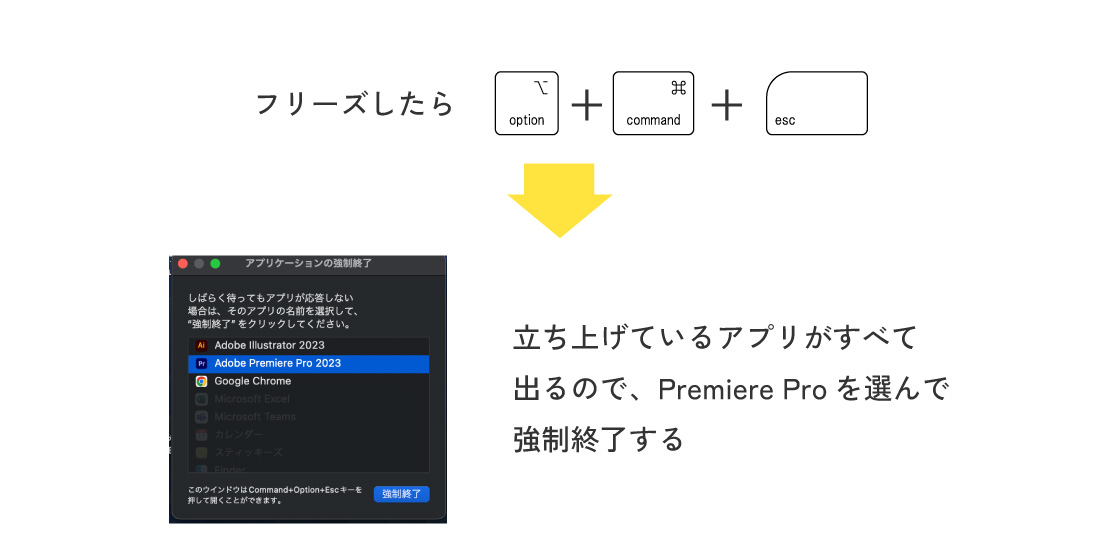

文字通り作業中にフリーズした場合は、
強制終了(⌘+オプション+esc)が基本です。
ですが今回はそれもできませんでした。
やむなく電源を長押しして一旦強引にMacを落としました。
なるべくやりたくない電源長押しですが、固まってしまったので仕方なかったです。
2. 環境設定ファイルを削除
次に環境設定を初期化しました。環境設定を削除すると初期化されます。
環境設定ファイルの場所は
Macintosh HD>Users>ユーザー名>書類>Adobe>Premiere Pro>23.0>Profile−ユーザ名>Adobe Premiere Pro Prefs
です。
このAdobe Premiere Pro Prefsを削除しました。
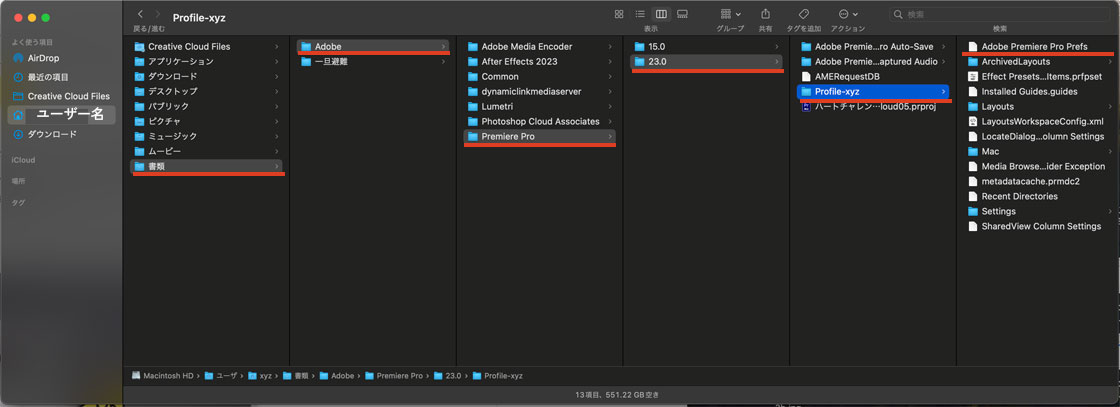
3. メディアキャッシュファイルをクリアする
次にキャッシュクリアをします。
キャッシュとは、
最近利用した動作を再現することで、その保存されたデータをキャッシュといいます。
操作の速度を早めるものではありますが、
古いキャッシュが貯まると容量を圧迫し動作を遅くさせるため、
定期的にクリアする必要があります。
キャッシュファイルの場所は
Finder>(Optionを押しながら)移動>(隠しファイルであるライブラリがでる)ライブラリの中にあります
Library>ApplicationSupport>Adobe>Common/Media Cacheと
Library>ApplicationSupport>Adobe>Common/Media Cache files
この中にあるファイルをすべて削除します。
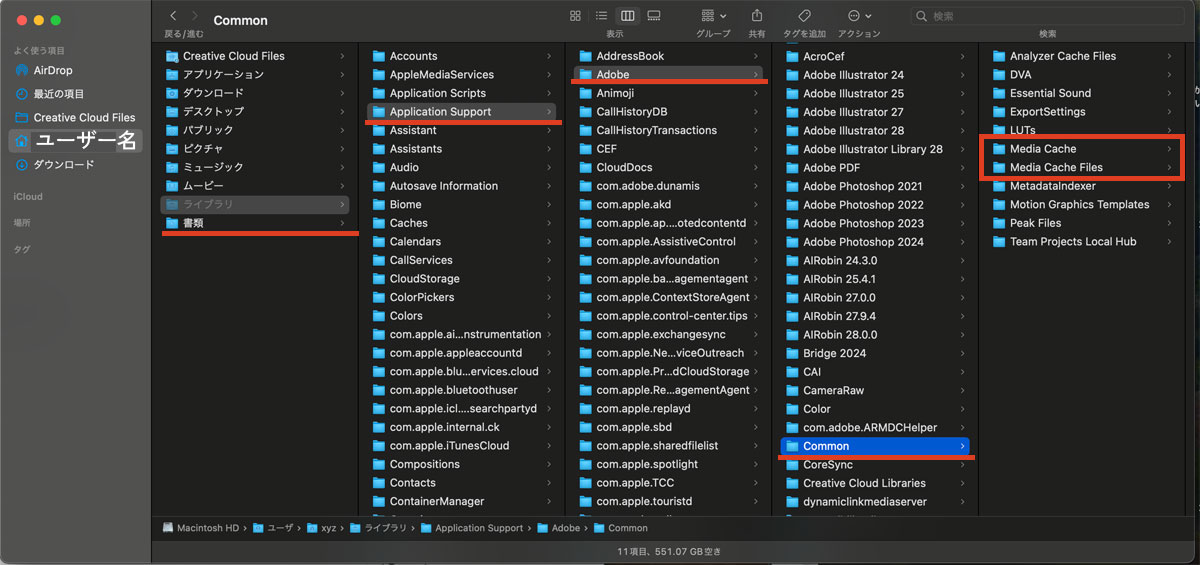
更にこの中にAnalyzer Cachefilesはフォルダごと削除してください。
4. 最後にもう一度Macを再起動
キャッシュクリアしたあとに、念のため再起動しました。
これでフリーズ時にやらないといけない作業は、終了です。
Premiere Pro推奨環境
Macのスペックはもちろん、OSやPremiere Proのバージョンも影響すると思います。
とりあえずそのあたりも記録として残しておきます。
自身のiMacと公式の推奨スペックの比較表
| 項目 | 自分のMac(iMac) | 最小 | 推奨 |
|---|---|---|---|
| プロセッサー | iMac 3.3GHz 6コア Intel Corei5 | ・Intel ® 第 6 世代以降の CPU ・Advanced Vector Extensions 2(AVX2)サポートが必須 | Apple シリコン M1 以降 |
| OS | macOS Sonoma(バージョン14.6.1) | macOS Monterey(バージョン 12)以降 | macOS Monterey(バージョン 12)以降 |
| メモリ | 32GB | 8 GB の RAM | Apple シリコン:16 GB の統合メモリ |
| GPU | AMD Radeon Pro 5300 4GB ※1 | Apple シリコン:8 GB の統合メモリ Intel:2 GB の GPU メモリ | Apple シリコン:16 GB の統合メモリ |
| ストレージ | 552.77GB利用可能/1TB | ・インストール用に 8 GB 以上の空き容量のあるハードディスク。ただし、インストール時には追加の空き容量が必要(取り外し可能なフラッシュメモリを利用したストレージ上にはインストールしない) ・メディア用に追加の高速ドライブ | ・アプリのインストールおよびキャッシュ用に内蔵高速 SSD ・メディア用に追加の高速ドライブ |
| ディスプレイ | Retina5120×2880 | 1920 x 1080 | ・1920 x 1080 以上 ・HDR ワークフロー用 DisplayHDR 1000 |
GPUとは
Graphics Processing Unit(グラフィックス プロセッシング ユニット、略してGPU)は、コンピュータゲームに代表されるリアルタイム画像処理に特化した演算装置あるいはプロセッサである。グラフィックコントローラなどと呼ばれる、コンピュータが画面に表示する映像を描画するための処理を行うICから発展した。
引用元:Wikipedia Graphics Processing Unit
主なGPUとして、
Intel社のiGPUと呼ばれる内蔵型GPU、
NVIDIA社のWindows向けのGeForceシリーズ、
AMD社のRedeonシリーズなどがあります。
自身のMacのGPUの調べ方
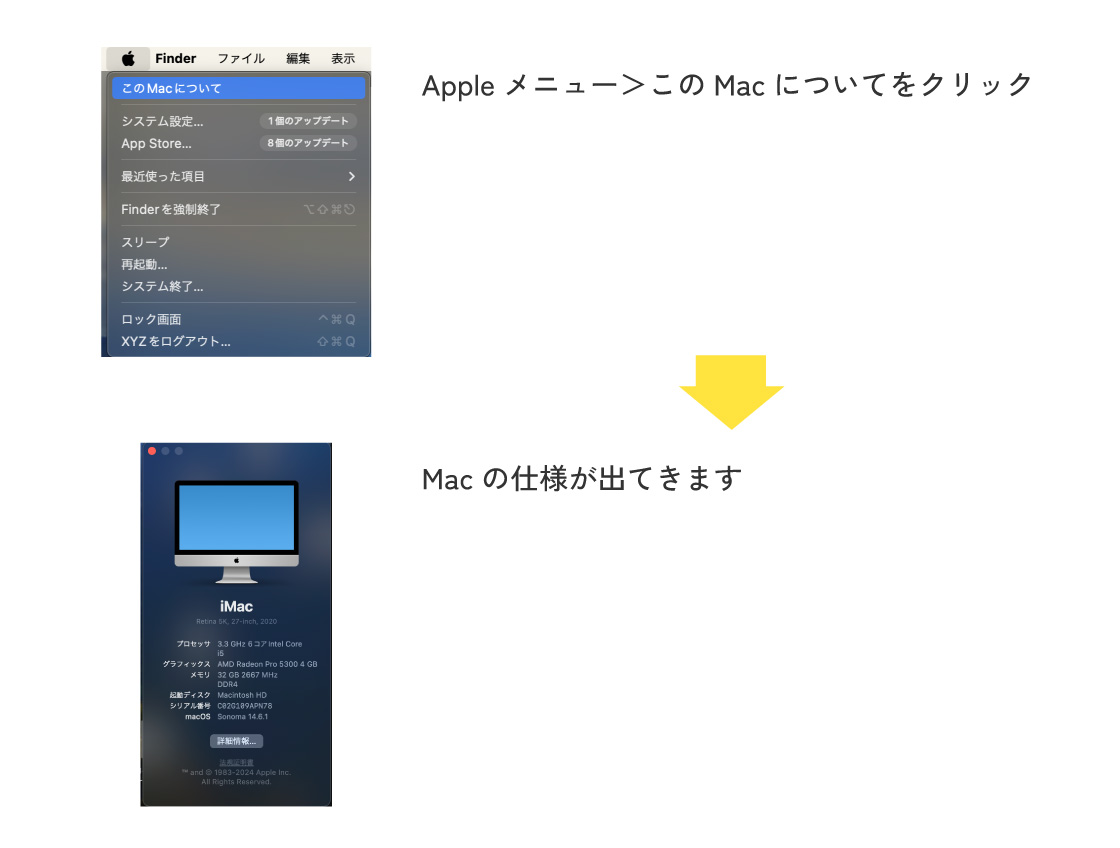
Appleメニュー>このMacについて をクリックし、パネルを出す
グラフィックスの隣に記載されているのがGPUです。
私の場合は、AMD Radeon Pro 5300 ということになります。
こちらは最小にも推奨にも記載がないため、ダメなのかなと調べてみました。
Windows 版の最小および推奨必要システム構成
プロセッサー:最小 Intel® 第 6 世代以降の CPU または AMD Ryzen™ 1000 シリーズ以降の CPUプロセッサー:推奨 Quick Sync 搭載の Intel® 第 7 世代以降の CPU または AMD Ryzen™ 3000 シリーズ/ Threadripper 2000 シリーズ以降の CPU
と、WindowsのほうにAMD社のプロセッサーが記載されていたので、良いのかな?
よくわかりませんが、使用できているので良しとしました。
私のiMacは、
Adobe記載のPremiere Pro推奨の基準に達してないのはプロセッサーとGPU
(もちろん最小はクリアしている)で、
ほかは推奨をらくらくクリアしているため、作業上に問題はなさそうです。
まとめ
フリーズしたPremiere Proの操作環境を改善する方法は他にもたくさんありそうですが、
私はこの4つを試しただけで一応改善しました。
今後は副業などで動画編集に挑戦したいと思っているので、
また不具合が起きたときのために備忘録として残します。
最後まで読んでいただいてありがとうございました♪